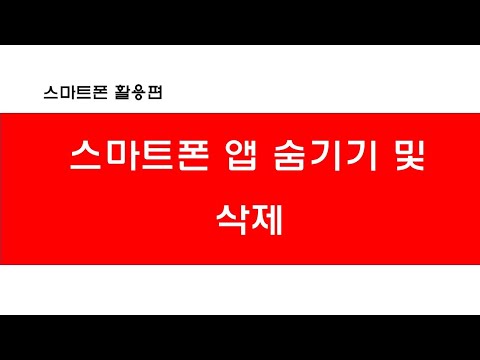
콘텐츠
대부분의 Android 스마트 폰 및 태블릿 사용자는 Android 용 스마트 폰 및 태블릿 사용자와 같이 앱을 사용하여 기기에서 제거하고 싶지 않은 공간이나 사용하지 않는 응용 프로그램 트레이에있는 앱을 숨길 수 있습니다. 올해 많은 사람들이 새로운 기기를 구입하고 있으며, 이러한 단계는 원치 않는 앱을 삭제하거나 숨길 필요가 있습니다.
Verizon 휴대 전화의 비디오 또는 NFL 앱이든, MyATT 또는 AT & T Navigation 앱이든 관계없이 사라지길 바랄 것입니다. 안타깝게도 거의 모든 미국 통신 사업자가 "bloatware"앱을 Android 기기에 추가합니다.이 기기는 제거 할 수 없지만 일부는 제거하고 다른 앱은 친구 또는 가족을 삭제하는 방법을 알려줍니다. 회원이 삭제하려고 설치했을 수 있습니다.

스마트 폰 또는 태블릿에서 Android 앱을 제거하는 것은 매우 쉽습니다. 동일한 목표를 달성 할 수있는 몇 가지 방법이 있습니다. Google Play 스토어에서 앱을 다운로드 한 경우 앱을 설치 한 동일한 장소 (앱 이름 검색)로 이동하면 Google Play의 '열기'버튼이 제거 옵션으로 표시됩니다. 탭하면됩니다.
가장 쉬운 방법 일 수도 있지만 반드시 최선은 아닙니다. 그런 식으로 미리 설치된 앱을 숨길 수는 없습니다. 슬프게도 Currents, Keep 또는 Quick Office와 같은 Google의 앱 중 많은 부분이 휴대 전화를 해킹하지 않으면 제거 할 수 없으며 같은 일이 버라이존, AT & T, T-Mobile 및 Sprint NASCAR 앱에 모두 적용됩니다. 다운로드 한 항목은 모두 제거 할 수 있지만 사전 설치된 모든 앱은 숨길 수 있습니다. 아래에서 두 가지 방법을 설명하겠습니다.
명령:
많은 사람들이 친구, 가족 또는 자녀가 내 기기에 앱을 설치하고 나갔기 때문에 앱을 제거하는 것으로 시작합니다. 첫 번째 방법은 가장 빠르지 않지만 장기적으로는 가장 효율적입니다. 삼성 또는 HTC 장치에서 약간 다르게 보일 수 있지만이 방법은 계속 적용됩니다.
1 단계: 앱 트레이, 알림 바 또는 메뉴 및 탭핑 설정에서 톱니 바퀴 모양의 아이콘을 찾아 설정으로 들어가십시오.

2 단계: 아래로 스크롤하여 'Apps”

3 단계 : 사용 가능한 다운로드, 실행, 모두 및 사용 중지 된 옵션이 있습니다. 애플리케이션을 제거하지 않도록주의하십시오. 달리는 탭을 클릭하면 장치에 문제가 발생할 수 있습니다. 대신 우리는 먼저 다운로드에 집중하려고합니다. 당신이 위에서 본 것처럼.
4 단계 : 이제 삭제하려는 앱을 탭합니다. 여기 Instagram이 있지만 Angry Birds 나 누군가가 설치 한 앱 / 게임이 될 수 있습니다. 가장 좋은 경우는 앱을 선택하고 앱을 탭하는 것입니다. 캐시 지우기 & 데이터를 지우다 버튼을 누른 다음 제거 아래 그림과 같이.

잠시 후 제거되고 완료됩니다. 영원히 사라 졌어요. 캐시 및 데이터 지우기 옵션은 필요하지 않지만 앱이 제거되면 나머지 비트와 지워지기를 제거합니다. 이렇게하면 일을 깨끗하게 유지해야하며 장기적으로 기기가 원활하게 실행되어야합니다.
사전 설치된 앱 숨기기
다음으로, 많은 수의 앱을 다운로드하지 않는 많은 일반 소비자들이 가장 중요하게 생각하고, 미리 설치된 모든 앱을 숨기려면 앱 숨기기가 필요합니다. Verizon 또는 Sprint Android 스마트 폰을 사용해 본 적이 있다면 Sprint ID, Nascar, Navigator, NFL Mobile 및 앱 트레이에 공간을 낭비하는 다른 앱 더미에 좌절했을 것입니다. 이 물건처럼 :

이렇게해도 제거되지는 않지만 앱 트레이에서 해당 정보가 숨겨집니다. Verizon에서 NFL Mobile을 좋아하지만 나머지는 불필요합니다. 그래서 여기에 그들을 숨기는 방법이 있습니다.
1 단계: 위의 처음 두 단계는 설정으로 이동 한 다음 앱으로 이동하고 앱 목록을 가져 오지만 이제는 '모든"다운로드 대신. 다시 말하지만 탐색, Google 세상보기, Google Keep, Verizon, ATT, Sprint ID, T-Mobile Apps 및 기타 이와 같은 중요하지 않은 앱만 사용 중지해야합니다. 시스템 앱을 사용 중지하지 마세요. 문제가 발생할 수 있습니다. 대표적인 예로 QuickOffice가 있습니다. 여기에 숨기는 방법이 있습니다.
2 단계: 모든 캐시 / 데이터를 지우고 제거하는 대신 (사전 설치된 응용 프로그램에서는 해당 옵션이 없을 것입니다) 탭해야합니다 장애인. 이렇게하면 휴대 전화가 앱을 보지 못하게되고 완전히 숨길 수 있습니다. 업데이트를 받으면 업데이트를 제거하라는 메시지가 나타나면 앱을 성공적으로 사용 중지 (숨기기) 할 수 있습니다.

사용 중지되면 앱은 더 이상 기기의 애플리케이션 트레이에 나타나지 않으며 사진이나 동영상을 공유하려고 할 때 공유 메뉴에 나타나지 않습니다. 앱은 기본적으로 기기에서 완전히 숨겨져 있습니다. 또는 다시 추가하려면 여기로 다시 이동하여 탭합니다. 사용 신청서가 복원됩니다.
Android 스마트 폰 및 태블릿에서 앱을 제거하거나 숨기는 것이 쉽습니다. 다시 한 번 앱을 숨기거나 제거하는 경우주의해야 할 사항이 있습니다. 모든 사항을 지우거나 기기를 손상시킬 수 있으며 중요한 정보를 모두 잃어 버리면 기기가 다시 작동하도록 초기화해야합니다.
이 일을해야합니까?
원치 않는 응용 프로그램을 제거하면 공간과 메모리를 차지하는 불필요한 것들이 없으므로 장치를 장기간 사용하면 좋을 것이므로 사용하지 않는 응용 프로그램을 제거하는 것이 좋습니다. 그러나 일부는 유용 할 수 있으며 때로는 주위를 지킬 가치가 있습니다.
미리 설치된 앱을 숨겨야합니까? 그들이 나를 괴롭히는 것처럼 나에게 예,하지만 모두 다 다릅니다. 앱을 숨기더라도 앱이 실제로 제거되지는 않으며 더 많은 게임과 앱을 설치하기 위해 추가 공간을 확보하지 못할 수도 있지만 적어도 눈에 보이지는 않을 것입니다. 사전 설치된 일부 앱은 유용하지만 많지는 않지만 원하는대로 할 수 있습니다.
바라건대 몇 가지 간단한 단계를 거치면 원하는 방식으로 기기를 사용할 수 있으며 기기를 몇 분 정도 사용하면 기기를 깨끗하게 유지할 수 있습니다.


